MathProf - Zahlenfolgen - Folge - Grenzwerte - Alternierend

Fachthema: Zahlenfolgen - Folgen
MathProf - Analysis - Software für interaktive Mathematik zum Lösen verschiedenster Aufgaben und zur Visualisierung relevanter Sachverhalte mittels 2D-Simulationen und 3D-Animationen für die Schule, das Abitur, das Studium sowie für Lehrer, Ingenieure, Wissenschaftler und alle die sich für Mathematik interessieren.

Online-Hilfe
für das Modul zum Berechnen und Zeichnen von Zahlenfolgen.
In diesem Unterprogramm erfolgt unter anderem, neben der Ausgabe der Partialsumme der Folge und der Auflistung derer Folgenglieder, die Ermittlung derer Konvergenz bzw. Divergenz sowie die grafische Darstellung der Glieder der definierten Folge.
Besitzt die entsprechende Zahlenfolge einen Grenzwert, so ermittelt der Rechner, ob eine mathematische Folge dieser Art streng monoton fallend oder streng monoton steigend verläuft.
Beispiele, welche Aufschluss über die Verwendbarkeit und Funktionalität
dieses Programmmoduls geben und dazu dienlich sind, Aufgaben zu diesem Themengebiet zu lösen, sind eingebunden.

Weitere relevante Seiten zu diesem Programm
Durch die Ausführung eines Klicks auf die nachfolgend gezeigte Schaltfläche gelangen Sie zur Startseite dieser Homepage.

Themen und Stichworte zu diesem Modul:Zahlenfolge - Zahlenfolgen - Folgen - Folge - Partialsumme - Teilsumme - Partialsummen - Explizite Folge - Alternierende Folge - Alternierend - Grenzwerte von Folgen - Folgenglieder - Berechnen - Konvergenz einer Folge - Konvergenz - Divergenz einer Folge - Epsilon-Umgebung - Nullfolge - Nullfolgen - Reelle Zahlenfolge - Teilfolgen - Konstante Folge - Explizite Darstellung - Explizite Folgen - Limes - Grenzwert - Bildungsvorschrift - Untersuchen - Untersuchung - Bestimmen - Bestimmung - Plotten - Zeichnen - Grafik - Punkte - Tabelle - Rechner - Graph - Werte - Einführung - Erklärung - Einfach erklärt - Bedeutung - Beschreibung - Was ist - Was sind - Definition - Epsilon - Umgebung - Häufungspunkt - Häufungspunkte - Häufungswert - Obere Schranke - Untere Schranke - Monoton steigende Folge - Monoton fallende Folge - Streng monoton steigende Folge - Streng monoton fallende Folge - Konstante Folge - Entwickeln - Wert - Nullfolge - Herleitung - Beweis - Summen geometrischer Reihen - Endliche Reihen - Beschränkte Folge - Beschränktheit - Unendliche Reihe - Unendliche Folge - Endliche Folge - Alternierende Folgen - Unendliche Folgen - Endliche Folgen - Teilfolgen - Monotonie - Monoton steigende Folgen - Monoton fallende Folgen - Streng monoton steigende Folgen - Streng monoton fallende Folgen - Konstante Folgen - Nullfolgen - Ordnung - Erster Ordnung - Zweiter Ordnung - Dritter Ordnung - 1. Ordnung - 2. Ordnung - 3. Ordnung - Zuordnungsvorschrift - Bildungsgesetz - Bestimmen - Bestimmung - Terme - Herleitung - Beweis - Begriff - Begriffe - Eigenschaften - Bilder - Darstellung - Beispiel - Arbeitsblatt - Arbeitsblätter - Unterrichtsmaterial - Unterrichtsmaterialien - Lernen - Erlernen - Übungsaufgaben - Üben - Übungen - Lösungen - Aufgaben - Abituraufgaben - Abiturvorbereitung - Abitur - Abi - Leistungskurs - LK - Klassenarbeit - Klassenarbeiten - Anwendungsaufgaben - Mathe - Mathematik - Berechnung - Term - Darstellen - Teilfolge - Konvergente Folgen - Konvergente Folge - Endliche Folgen - Unendliche Folgen - Divergente Folgen - Klasse - 1 - 2 - 3 - 4 - 5 - 6 - 7 - 8 - 9 - 10 - Grenzwert einer Folge - Grenzwert - Mathematische Folgen - Glieder - Eulersche Zahl - Stirlingsche Formel - Stirling Formel - Eulersche Konstante - Wallissches Produkt - Konvergenzkriterium - Quotientenkriterium |
Zahlenfolgen
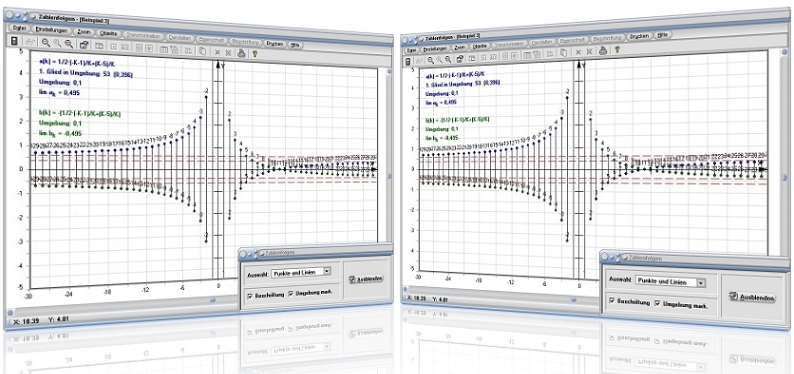
Modul Zahlenfolgen
Zur Untersuchung von Zahlenfolgen steht das Unterprogramm [Analysis] - [Zahlenfolgen] - Zahlenfolgen zur Verfügung.

Zahlenfolgen sind Funktionen, deren Definitionsbereich aus einer Menge natürlicher Zahlen besteht. Eine Zahlenfolge kann als Menge geordneter Zahlenpaare aufgefasst werden.
Beispiel 1: ( a n ) = { 1 ; 3 ; 5 ; 7 ; 9 ; ... }
Beispiel 2: ( a n ) = { 2 ; 4 ; 8 ; 16 ; 32 ; ... }
Beispiel 3: ( a n ) = { 1 ; 1/2 ; 1/3 ; 1/4 ; 1/5 ; ... }
Beispiel 4: ( a n ) = { -1 ; 2 ; -3 ; 4 ; -5 ; 6 ; ... }
Alle Glieder einer Zahlenfolge besitzen eine eindeutige Zuordnung zu den den natürlichen Zahlen. Hierdurch handelt es sich bei einer Zahlenfolge um eine Funktion, deren Definitionsbereich eine Teilmenge der natürlichen Zahlen ist. Ihr Wertebereich ist eine Teilmenge der reellen Zahlen.
Als Partialsumme (Teilsumme) einer Zahlenfolge wird die Summe der Folgenglieder von a1 bis an dieser bezeichnet. Mit der n-ten Partialsumme sn einer Zahlenfolge (an) wird die Summe der Glieder dieser Folge bezeichnet, welche sich zwischen den Positionen a1 und an befinden.
Eine reelle Zahlenfolge ist eine Funktion, deren Definitionsbereich eine Gesamt- bzw. Teilmenge der natürlichen Zahlen ist. Die Elemente des Wertebereichs heißen Glieder der Folge und sind ebenfalls Zahlen. Unendliche Folgen besitzen kein letztes Glied. Endliche Folgen brechen nach dem letzten Glied ab. Teilfolgen entstehen, wenn in einer unendlichen Folge endlich oder unendlich viele Glieder weggelassen werden. Eine konstante Folge der Form a, a, a ... erhält man, wenn aus der nichtleeren Menge M stets dieselbe Zahl herausgenommen wird.
Eine Zahl a wird als Grenzwert (Limes) einer unendlichen Folge von Zahlen <an> bezeichnet, wenn in jeder Umgebung dieser Zahl nahezu alle Glieder dieser Folge liegen. Folgen heißen konvergent, wenn sie einen Grenzwert besitzen, andernfalls sind sie divergent. Ist eine monoton steigende Folge nach oben beschränkt, so besitzt sie einen Grenzwert. Das erste Konvergenzkriterium für eine Folge lautet: Eine monotone und beschränkte Folge ist stets konvergent.
Eine Folge mit dem Grenzwert 0 heißt Nullfolge.
Konvergenz einer Folge - Divergenz einer Folge:
Anhand des Quotientenkriteriums kann eine Folge auf deren Konvergenz bzw. Divergenz untersucht werden. Es ermöglicht die Aussage, ob eine Folge einen endlichen Wert besitzt. Dieses ist folgt definiert:
![]()
Ist dieses Quotientenkriterium > 1, so divergiert die Folge . Ist dieser Wert gleich 1, so kann keine Aussage über die Konvergenz, bzw. Divergenz der Folge gemacht werden. Bei einer Divergenz < 1 konvergiert sie.
Konvergente Folge - Divergente Folge:
Besitzt eine Folge einen Grenzwert, so wird von der Konvergenz der Folge gesprochen. Trifft dies nicht zu, so wird die Folge als divergente Folge bezeichnet.
Alternierende Folge:
Eine Folge an wird als alternierende Folge bezeichnet, wenn die Vorzeichen der einzelnen Folgenglieder stets wechseln von minus zu plus sowie umgekehrt).
Explizite Folge - Explizite Darstellung:
Eine Folge wird explizit definiert, indem eine Formel angegeben wird, aus welcher ein bestimmtes Glied unmittelbar berechnet werden kann. Beispiel: an = 3n-1 * 6
Epsilon-Umgebung einer Folge:
Die Epsilon-Umgebung (ε-Umgebung) einer Folge beschreibt den Bereich aller Punkte die von dieser Umgebung einen Abstand besitzen der geringer ist als ε.
Häufungspunkte:
Ein Punkt einer Zahlenfolge wird als Häufungspunkt (Häufungswert) einer Zahlenfolge bezeichnet, wenn sich in seiner ϵ-Umgebung unendlich viele Glieder der Folge befinden. Zum Beispiel besitzt die Zahlenfolge (-1)n⋅1/n den Häufungspunkt 0. Ein Häufungspunkz muss nicht Glied einer Folge sein.
Argumente von Zahlenfolgen werden in diesem Programm durch den Buchstabe K definiert. Es besteht die Möglichkeit eine, oder zwei Folgen dieser Art gemeinsam zu untersuchen. Um Untersuchungen mit Zahlenfolgen dieser Art interaktiv durchzuführen, verwenden Sie das Unterprogramm Zahlenfolgen - Interaktiv.
Monotonie einer Folge:
Folgen deren Glieder mit zunehmender Gliednummer stets größer werden, werden als monotone Folgen bezeichnet. Eine Folge heißt monoton wachsend, wenn jedes ihrer Glieder größer wird als das vorhergehende. Eine Folge wird als monoton fallend bezeichnet, wenn jedes ihrer Glieder kleiner ist als das vorhergehende.
Ist die Differenz zweier benachbarter Glieder einer Folge positiv, so ist sie streng monoton steigend. Ist sie hingegen negativ, so ist sie streng monoton fallend.
Für alle n gilt, wenn (an) die Glieder einer Zahlenfolge sind:
an + 1 ≥ an , Folge ist monoton wachsend
an + 1 ≤ an , Folge ist monoton fallend
an + 1 = an , Folge ist konstant
an + 1 ⋅ an < 0 , Folge ist alternierend
an ≥ S , Folge ist nach unten beschränkt mit Schranke S (siehe nachfolgend Beschriebenes)
an ≤ S , Folge ist nach oben beschränkt mit Schranke S (siehe nachfolgend Beschriebenes)
Beschränktheit von Folgen:
Beschränkheit besagt im allgemeinen, dass bestimmte Werte bzw. Zahlen nicht erreicht werden können. Eine Folge wird als nach oben beschränkt bezeichnet, wenn eine Zahl S existiert, sodass jedes Glied dieser Folge kleiner oder gleich T ist. Diese Zahl T wird als obere Schranke der Folge bzw. Supremum genannt. Eine Folge wird als nach unten beschränkt bezeichnet, wenn eine Zahl S existiert, sodass jedes Glied dieser Folge größer oder gleich S ist.
Diese Zahl S wird als untere Schranke der Folge bzw. als Infimum bezeichnet. Folgen bei welchen kein Glied größer ist als die obere Schranke T und auch kein Glied kleiner ist als die untere Schranke S werden als beschränkt bezeichnet.
Jede beschränkte Folge besitzt eine eindeutig bestimmte obere Grenze sowie eine eindeutig bestimmte untere Grenze.
Partialsummen:
Eine Partialsumme ist eine Teilsumme. Bei der Bildung einer Partialsumme einer Reihe oder einer Zahlenfolge werden endlich viele Glieder dieser aufsummiert. Als n-te Partialsumme sn einer Zahlenfolge an wird die Summe ihrer Folgenglieder a1 - an bezeichnet.
Ordnung einer Folge:
Mit der Ordnung einer Folge wird der Grad des Polynoms beschrieben, den eine Folge besitzt. Besitzt diese die Ordnung eins, so wird von einer Folge 1. Ordnung (Folge erster Ordnung) gesprochen. Als Folgen höherer Ordnung werden Folgen bezeichnet, die sich aus einer arithmetische Folge herleiten lassen. Eine Folge 2. Ordnung (Folge zweiter Ordnung) ist die Folge der Quadratzahlen. Die Folge der Tetraederzahlen wird Folge dritter Ordnung (Folge 3. Ordnung) genannt.
Zuordnungsvorschrift - Bildungsvorschrift - Bildungsgesetz:
Zur Definition einer Folge wird eine Zuordnungsvorschrift benötigt. Diese weist den einzelnen Folgegliedern Indizes zu. Diese Zuordnungsvorschrift wird als Bildungsgesetz der Folge oder Bildungsvorschrift bezeichnet. Das explizite Bildungsgesetz gibt vor, dass einzelne Folgenglieder berechnet werden können, ohne Kenntnis über die anderen Folgenglieder zu besitzen.
Endliche Folge: Endlche Folgen sind Folgen, die endlich viele Glieder besitzen
Unendliche Folge: Unendliche Folgen sind Folgen, die unendlich viele Glieder besitzen
Teilfolge: Teilfolgen sind Folgen die entstehen, wenn Folgenglieder der ursprünglichen Folge weggelassen werden
Differenzenfolge: Differenzenfolgen sind Folgen, die durch das Bilden der Differenzen von je zwei benachbarten Folgengliedern
entstehen: dn = an+1 - an
Partialsummenfolge: Partialsummenfolgen sind Folgen von Summanden, die aufaddiert werden: sn = a1 + a2 + a3 + ... + an
Alternierende Folge: Alternierende Folgen sind Folgen, deren Glieder wechselnde Vorzeichen besitzen
Monoton steigende Folge: Monoton steigende Folgen sind, deren Folgeglieder stets größer werden als vorhergehende: an+1 ≥ an
Monoton fallende Folge: Monoton fallende Folgen sind Folgen, deren Folgeglieder stets kleiner werden als vorhergehende: an+1 ≤ an
Streng monoton steigende Folge: Streng monoton steigende Folgen sind Folgen, bei denen die Differenz zweier benachbarter Glieder einer Folge stets positiv ist: an+1 > an
Streng monoton fallende Folge: Streng monoton fallende Folgen sind Folgen, bei denen die Differenz zweier benachbarter Glieder einer Folge stets negativ ist: an+1 < an
Konstante Folge: Konstante Folgen sind Folgen, bei denen jedes Folgenglied gleich dem vorangegangenen ist: an+1 = an = konstant
Beschränkte Folge: Beschränkte Folgen sind Folgen, für welche eine untere Schranke S sowie eine obere Schranke T existieren, so dass gilt: S ≤ an ≤ T
Nullfolge: Nullfolgen sind Folgen, deren Grenzwert gegen Null konvergiert.
Grenzwerte bekannter Zahlenfolgen
Nachfolgend aufgeführt sind die Grenzwerte einiger bekannter Zahlenfolgen.
1. Eulersche Zahl:

2. ex:
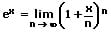
3. ln a:
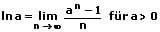
4. Zahl 0:

5. Eulersche Konstante:

6. Stirlingsche Formel:

7. Wallissches Produkt:

Berechnung und Darstellung

Sie können in diesem Modul die Glieder einer Zahlenfolge errechnen und darstellen lassen indem Sie folgende Vorgehensweise anwenden:
- Definieren Sie die zu analysierende Zahlenfolge a(k) bzw. deren Bildungsvorschrift (Folgevorschrift) im dafür vorgesehenen Eingabefeld gemäß den geltenden Syntaxregeln und aktivieren Sie das Kontrollkästchen a(k) =.
Möchten Sie eine zweite Zahlenfolge gleichzeitig untersuchen, so definieren Sie den entsprechenden Term (deren Bildungsvorschrift bzw. Folgevorschrift) im Eingabefeld b(k) gemäß den Syntaxregeln und aktivieren das Kontrollkästchen b(k) =.
- Legen Sie den Bereich, über welchen eine Summierung durchgeführt werden soll, durch die Eingabe entsprechender Zahlenwerte in die Felder mit den Bezeichnungen 1. Glied und Max. Ausgabewert fest. Voreingestellt sind hierbei für den Wert des 1. Gliedes die Zahl 1, sowie für den Wert des letzten Gliedes die Zahl 100.
- Möchten Sie zusätzlich das Ergebnis der Summation von Gliedern über einen bestimmten Wertebereich ermitteln lassen, so aktivieren Sie das Kontrollkästchen mit der Bezeichnung Partialsumme in Bereich von ... und geben die entsprechenden Werte in die dafür vorgesehenen Felder ein.
- Bedienen Sie hierauf die Schaltfläche Berechnen, so wird diese Aufsummierung durchgeführt und die Ergebnisse werden tabellarisch ausgegeben.
Bestimmt wird u.a. auch der Grenzwert einer definierten Zahlenfolge (lim ak bzw. lim bk), sofern diese nicht divergiert, bzw. unbestimmbar ist.
- Nach einem Klick auf die Schaltfläche Darstellen werden die Glieder der Zahlenfolge dargestellt.
- Benutzen Sie hierauf die aufklappbare Box Auswahl, um die Darstellungsart der Folge auszuwählen. Zur Verfügung stehen: Punkte, Punkte und Linien sowie Balken.
Hinweise:
Soll eine Aufsummierung über einen sehr großen Wertebereich hinweg durchgeführt werden, so erhöht sich die hierzu notwendige Berechnungszeit entsprechend. Das Abbrechen einer solchen Berechnung erreichen Sie durch die Bedienung der Taste ESC.
Unter der Voraussetzung, dass eine definierte Zahlenfolge konvergent ist, wird die festgelegte ε-Umgebung (voreingestellt: 0,1) bei Ausgabe der grafischen Darstellung farblich markiert. Das hierbei auf dem Bedienformular vorhandene Kontrollkästchen Umgebung mark. steht jedoch stets zur Verfügung und bleibt ohne Funktion, wenn die dargestellte Zahlenfolge divergent ist.
Mit Hilfe dieses Programms lassen sich unter anderem Grafiken für Arbeitsblätter zur nichtkommerziellen Nutzung für Unterrichtszwecke erstellen. Beachten Sie hierbei jedoch, dass jede Art gewerblicher Nutzung dieser Grafiken und Texte untersagt ist und dass Sie zur Verfielfältigung hiermit erstellter Arbeitsblätter und Unterrichtsmaterialien eine schriftliche Genehmigung des Autors (unseres Unternehmens) benötigen.
Diese kann von einem registrierten Kunden, der im Besitz einer gültigen Softwarelizenz für das entsprechende Programm ist, bei Bedarf unter der ausdrücklichen Schilderung des beabsichtigten Verfielfältigungszwecks sowie der Angabe der Anzahl zu verfielfältigender Exemplare für das entsprechende Arbeitsblatt unter der auf der Impressum-Seite dieses Angebots angegebenen Email-Adresse eingeholt werden. Es gelten unsere AGB.
Dieses Programm eignet sich neben seinem Einsatz als Berechnungs- bzw. Animationsprogramm zudem zum Lernen, zur Aneignung entsprechenden Fachwissens, zum Verstehen sowie zum Lösen verschiedener Aufgaben zum behandelten Fachthema der Mathematik. Durch seine einfache interaktive Handhabbarkeit bietet es die auch Möglichkeit der Durchführung unterschiedlicher Untersuchungen hierzu. Des Weiteren eignet es sich beim Üben dazu, um das Erlernte hinsichtlich praktizierter Übungen bzw. bearbeiteter Übungsaufgaben zu überprüfen und hierzu erworbenes Wissen festigen zu können.
Es kann sowohl zur Einführung in das entsprechende Fachthemengebiet, wie auch zur Erweiterung des bereits hierzu erlangten Fachwissens sowie als Unterstützung bei der Bearbeitung von Anwendungsaufgaben genutzt werden. Des Weiteren eignet es sich auch als Begleiter bei der Bearbeitung von Abituraufgaben sowie zur Vorbereitung auf Klassenarbeiten, zur Unterstützung bei der Abiturvorbereitung und zur Intensivierung des erforderlichen Wissens beim Abitur (Abi) im Mathe-Leistungskurs (LK).
Mittels der anschaulichen Gestaltung und einfachen Bedienbarbarkeit einzelner Module dieser Software können Fragen zum entsprechenden Themengebiet, die mit den Worten Was ist?, Was sind?, Wie?, Wieviel?, Was bedeutet?, Weshalb?, Warum? beginnen beantwortet werden.
Eine mathematische Herleitung dient dazu, zu erklären, weshalb es zu einer Aussage kommt. Derartige Folgerungen sind unter anderem dazu dienlich, um zu verstehen, weshalb eine Formel bzw. Funktion Verwendung finden kann. Dieses Modul kann auch in diesem Fall hilfreich sein und ermöglicht es durch dessen Nutzung oftmals, einer entsprechenden Herleitung bzw. einem mathematischen Beweis zu folgen, oder einen Begriff zum entsprechenden Fachthema zu erklären.
Bei Fragen deren Wörter Welche?, Welcher?, Welches?, Wodurch? bzw. Wie rechnet man? oder Wie berechnet man? sind, können zugrunde liegende Sachverhalte oftmals einfach erklärt und nachvollzogen werden. Auch liefert diese Applikation zu vielen fachthemenbezogenen Problemen eine Antwort und stellt eine diesbezüglich verständliche Beschreibung bzw. Erklärung bereit.
Nachfolgend finden Sie ein Video zu diesem Fachthema, welches Sie durch die Ausführung eines Klicks
auf die nachfolgend gezeigte Grafik abspielen lassen können.
Mathematische Funktionen I - Mathematische Funktionen II - Funktionen in Parameterform - Funktionen in Polarform - Kurvenscharen - Funktionsparameter - Kubische Funktionen - Zahlenfolgen - Interaktiv - Rekursive Zahlenfolgen - Interaktiv - Quadratische Funktionen - Interaktiv - Parabel und Gerade - Interaktiv - Ganzrationale Funktionen - Interaktiv - Gebrochenrationale Funktionen - Interaktiv - Kurvendiskussion - Interaktiv - Ober- und Untersummen - Interaktiv - Integralrechnung - Interaktiv - Hypozykoide - Sinusfunktion und Cosinusfunktion - Fourier-Reihen - Implizite Funktionen - Zweipunkteform einer Gerade - Kreis und Punkt - Interaktiv - Kegelschnitte in achsparalleler Lage - Interaktiv - Rechtwinkliges Dreieck - Interaktiv - Allgemeines Dreieck - Interaktiv - Höhensatz - Eulersche Gerade - Richtungsfelder von Differentialgleichungen - Addition und Subtraktion komplexer Zahlen - Binomialverteilung - Interaktiv - Galton-Brett - Satz des Pythagoras - Bewegungen in der Ebene - Dreieck im Raum - Würfel im Raum - Torus im Raum - Schiefer Kegel - Pyramide - Pyramidenstumpf - Doppelpyramide - Hexaeder - Dodekaeder - Ikosaeder - Abgestumpftes Tetraeder - Abgestumpftes Ikosidodekaeder - Johnson Polyeder - Punkte im Raum - Strecken im Raum - Rotationskörper - Rotation um die X-Achse - Rotationskörper - Parametergleichungen - Rotation um die X-Achse - Rotationskörper - Parametergleichungen - Rotation um die Y-Achse - Flächen im Raum I - Flächen im Raum II - Analyse impliziter Funktionen im Raum - Flächen in Parameterform I - Flächen in Parameterform II - Flächen mit Funktionen in Kugelkoordinaten I - Flächen mit Funktionen in Kugelkoordinaten II - Flächen mit Funktionen in Zylinderkoordinaten - Raumkurven I - Raumkurven II - Raumkurven III - Quadriken - Ellipsoid - Geraden im Raum I - Geraden im Raum II - Ebene durch 3 Punkte - Ebenen im Raum - Kugel und Gerade - Kugel - Ebene - Punkt - Raumgittermodelle
Bedienformular

Auf dem Bedienformular, welches durch Anklicken im obersten schmalen Bereich und bei Gedrückthalten der linken Maustaste verschiebbar ist, können Sie u.a. durch die Aktivierung bzw. Deaktivierung der entsprechenden Kontrollkästchen folgende zusätzliche Einstellungen vornehmen:
- Beschriftung: Beschriftung dargestellter Punkte ein-/ausschalten
- Umgebung mark.: Markierung der ε-Umgebung ein-/ausschalten
Allgemein
Allgemeines zum Handling des Programms bzgl. der Darstellung zweidimensionaler Grafiken wird unter Zweidimensionale Grafiken - Handling beschrieben. Wie Sie das Layout einer 2D-Darstellung konfigurieren können, erfahren Sie unter Layoutkonfiguration. Methoden zur Implementierung und zum Umgang mit grafischen Objekten werden unter Implementierung und Verwendung grafischer Objekte behandelt.
Weitere Themenbereiche
Rekursive Zahlenfolgen - Interaktiv
Arithmetische und geometrische Zahlenfolgen
Beispiel - Aufgabe
Es gilt untersuchen zu lassen, ob die Zahlenfolge a(k) = k/(k+1) innerhalb der Bereichs 1 ≤ k ≤ 10 einen Grenzwert besitzt.
Vorgehensweise und Lösung:
Geben Sie den Term K/(K+1) in das Feld a(k) = ein, aktivieren Sie das zugehörige Kontrollkästchen. Geben Sie in das Feld 1. Glied den Wert 1, und in das Feld Max. Ausgabewert den Wert 10 ein. Nach einer Bedienung der Schaltfläche Berechnen ermittelt das Programm als Ergebnis für den Grenzwert dieser Zahlenfolge:

Da es zudem erforderlich ist, die Partialsumme der Glieder 5 bis 10 ermitteln zu lassen, aktivieren Sie das Kontrollkästchen Partialsumme in Bereich von ... und geben in die dafür vorgesehenen Felder die entsprechenden Werte ein. Das Programm gibt in diesem Fall nach einer erneuten Bedienung der Taste Berechnen als Ergebnis für die Partialsumme der Glieder 5 bis 10 die Zahl 5,2635 aus.
Für die Werte und Partialsummen einzelner Glieder der Zahlenfolge werden folgende Resultate errechnet und tabellarisch ausgegeben:
| Glied | Wert | Partialsumme |
| 1 | 0,5000 | 0,5000 |
| 2 | 0,6667 | 1,6667 |
| 3 | 0,7500 | 1,9167 |
| 4 | 0,8000 | 2,7167 |
| 5 | 0,8333 | 3,5500 |
| 6 | 0,8571 | 4,4071 |
| 7 | 0,8750 | 5,2821 |
| 8 | 0,8889 | 6,1710 |
| 9 | 0,9000 | 7,0710 |
| 10 | 0,9091 | 7,9801 |
Wird der Wert für die ε-Umgebung auf 0,1 belassen und hierauf die Schaltfläche Darstellen bedient, so gibt das Programm zudem aus, dass das erste Glied der definierten Zahlenfolge, welches sich innerhalb des festgelegten Umgebungsbereichs befindet, das Glied 9 ist und dieses den Wert 0,9 besitzt (1. Glied in Umgebung: 9 (0,9)).

Grafische Darstellung - Beispiel 1

Grafische Darstellung - Beispiel 2

Grafische Darstellung - Beispiel 3

Grafische Darstellung - Beispiel 4
Eine kleine Übersicht in Form von Bildern und kurzen Beschreibungen über einige zu den einzelnen Fachthemengebieten dieses Programms implementierte Unterprogramme finden Sie unter Screenshots zum Themengebiet Analysis - Screenshots zum Themengebiet Geometrie - Screenshots zum Themengebiet Trigonometrie - Screenshots zum Themengebiet Algebra - Screenshots zum Themengebiet 3D-Mathematik - Screenshots zum Themengebiet Stochastik - Screenshots zum Themengebiet Vektoralgebra sowie unter Screenshots zu sonstigen Themengebieten.
Hilfreiche Informationen zu diesem Fachthema sind unter Wikipedia - Folge sowie unter Wikipedia - Grenzwert zu finden.
Mathematische Funktionen I - Mathematische Funktionen II - Funktionen in Parameterform - Funktionen in Polarform - Segmentweise definierte Funktionen - Kurvenscharen - Funktionsparameteranalyse - Funktionswertetabellen - Iteration - Parameter der Sinus- und Cosinusfunktion - Parameter der Logarithmusfunktion - Parameter der Betragsfunktion - Parameter der Integer-Funktion - Parameter der Quadratwurzelfunktion - Parameter der Potenzfunktion - Parameter der Exponentialfunktion - Kubische Funktion in allgemeiner Form - Kubische Funktion in spezieller Form - Zahlenfolgen - Interaktiv - Rekursive Zahlenfolgen - Rekursive Zahlenfolgen - Interaktiv - Arithmetische und geometrische Zahlenfolgen - Parabelgleichungen - Parabelgleichungen - Interaktiv - Parabel und Gerade - Interaktiv - Analyse quadratischer Funktionen - Ermittlung ganzrationaler Funktionen - Ganzrationale Funktionen (Polynome) - Ganzrationale Funktionen (Polynome) - Interaktiv - Gebrochenrationale Funktionen - Gebrochenrationale Funktionen - Interaktiv - Interpolation nach Newton und Lagrange - Interpolation ganzrationaler Funktionen - Polynomregression - Nullstellen - Iterationsverfahren - Horner-Schema - Tangente - Normale - Tangente - Sekante - Tangente und Normale von externem Punkt - Kurvendiskussion - Kurvendiskussion - Interaktiv - Obersummen und Untersummen - Obersummen und Untersummen - Interaktiv - Integrationsmethoden - Rotationsparaboloid (3D) - Integralrechnung - Integralrechnung - Interaktiv - Zykloide - Hypozykloide - Epizykloide - Sternkurven - Zissoide - Strophoide - Kartesisches Blatt - Semikubische Parabel - Archimedische Spirale - Logarithmische Spirale - Fourier-Summen - Fourier-Reihen - Taylorreihen und Potenzreihen - Implizite Funktionen
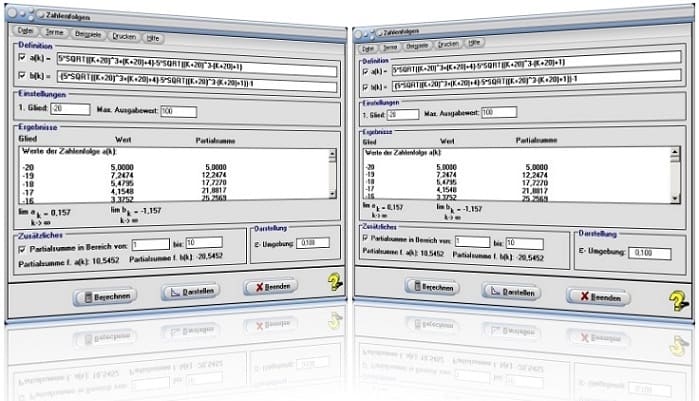
Startfenster des Unterprogramms Zahlenfolgen

MathProf 5.0 - Unterprogramm Mathematische Funktionen I

MathProf 5.0 - Unterprogramm Kurven von Funktionen in Parameterform

PhysProf 1.1 - Unterprogramm Adiabatische Zustandsänderung

SimPlot 1.0 - Grafik- und Animationsprogramm für unterschiedlichste Anwendungszwecke
Nachfolgend finden Sie ein Video zu einer mit SimPlot 1.0 erstellten Animationsgrafik, welches Sie durch die Ausführung eines Klicks auf die nachfolgend gezeigte Grafik abspielen lassen können.
Nachfolgend finden Sie ein Video zu einer mit SimPlot 1.0 erstellten Animationsgrafik, welches Sie durch die Ausführung eines Klicks auf die nachfolgend gezeigte Grafik abspielen lassen können.
Nachfolgend finden Sie ein Video zu einer mit SimPlot 1.0 erstellten Animationsgrafik, welches Sie durch die Ausführung eines Klicks auf die nachfolgend gezeigte Grafik abspielen lassen können.


















